Schnellstart
In diesem Abschnitt wird beschrieben, wie man den TC3 IoT Data Agent schnell startet.
Das Kommunikationsszenario ist ein typischer Anwendungsfall für den Data Agent: Variablen von einem Southbound-Gerät (TwinCAT PLC-Laufzeit) werden abgetastet und an einen Northbound-Dienst (MQTT-Message-Broker) veröffentlicht. In diesem Beispiel läuft der Message-Broker auf demselben Computer wie die PLC-Laufzeit.
Für die Einrichtung dieses Szenarios sind folgende Schritte erforderlich. Alle Schritte werden auf demselben Computer durchgeführt.
- Installieren der Software
- Vorbereiten des SPS-Programms
- Konfigurieren des TC3 IoT Data Agents
- Anzeigen der veröffentlichten Nachrichten
Installieren der Software
- Installieren Sie den TF6720 IoT Data Agent wie im Abschnitt Installation beschrieben.
- Installieren Sie den Mosquitto MQTT Message Broker mit seinen Standard-Setup-Einstellungen. Der Message-Broker kann überall installiert werden und wird über seinen Hostnamen oder seine IP-Adresse verbunden.
- Öffnen Sie eine Windows-Konsole, navigieren Sie zum Installationsverzeichnis des Mosquitto MQTT-Message-Brokers (in der Regel C:\Program Files (x86)\mosquitto) und starten Sie den Broker im ausführlichen Modus, indem Sie den folgenden Befehl ausführen: mosquitto.exe -v
 | Mosquitto MQTT-Message-Broker Der Mosquitto MQTT-Message-Broker kann von www.mosquitto.org heruntergeladen werden. Folgen Sie unbedingt den Installationsanweisungen des Mosquitto-Installers. |
 | Start von Mosquitto Der Mosquitto MQTT-Message-Broker wird standardmäßig als Windows-Dienst installiert. Sie können auch die Datei mosquitto.exe aus einer Befehlszeile starten und Parameter wie „-v“ für ausführliche Ausgabe festlegen. Wenn Sie den Broker aus einer Befehlszeile starten möchten, stellen Sie sicher, dass der Mosquitto Windows-Dienst nicht läuft. |
Vorbereiten des SPS-Programms
Richten Sie ein TwinCAT 3 PLC-Projekt ein und aktivieren Sie Testlizenzen für TC1200 (PLC) und TF6720 (TC3 IoT Data Agent). In diesem Beispiel sollte das SPS-Programm die folgenden Variablen enthalten:
PROGRAM MAIN
VAR
nCounter1 : INT;
nCounter2 : LREAL;
END_VAR
Diese zwei Variablen sollten zyklisch inkrementiert werden. Fügen Sie den folgenden Implementierungscode für das SPS-Programm hinzu:
nCounter1 := nCounter1 + 1;
nCounter2 := nCounter2 + 0.1;
Aktivieren Sie das Projekt und starten Sie TwinCAT im Run-Modus. Stellen Sie sicher, dass das SPS-Programm läuft, indem Sie sich anmelden.
Konfigurieren des TwinCAT IoT Data Agents
- 1. Starten Sie den TwinCAT IoT Data Agent-Konfigurator entweder über den Link im Windows-Startmenü oder über die Taskleistenanwendung (siehe Konfigurator).
- 2. Folgen Sie den nachstehenden Anweisungen Schritt für Schritt, um eine Data Agent-Konfiguration zu erstellen. Alternativ können Sie auch die Konfigurationsdatei „Sample_QuickStart.xml“ öffnen, die im Installationsverzeichnis des Data Agent zu finden ist, und direkt mit Schritt (m) fortfahren.
- 3. Starten Sie eine neue Konfiguration, indem Sie auf das Icon Neu in der Konfigurator-Symbolleiste klicken.
- 4. Rechtsklicken Sie in der Topologieansicht auf einen leeren Bereich und wählen Sie Add Gate (ADS) aus.
- 5. Wählen Sie das neue Gate aus und stellen Sie sicher, dass die lokale AmsNetId und ADS-Port 851 im Eigenschaften-Fenster ausgewählt sind
- 6. Rechtsklicken Sie in der Topologieansicht auf das neue Gate und wählen Sie Add Channel (Subscriber) aus.
- 7. Wählen Sie den neuen Kanal aus und stellen Sie sicher, dass der Abtastmodus „cyclic“ und die Zykluszeit „1000“ im Eigenschaften-Fenster ausgewählt sind.
- 8. Öffnen Sie den Target Browser und navigieren Sie zu Ihrer lokalen PLC-Laufzeit (Port 851).
- 9. Wählen Sie die Variablen „nCounter1“ und „nCounter2“ aus und ziehen Sie sie zum Subscriber-Kanal in der Topologieansicht.
- 10. Rechtsklicken Sie in der Topologieansicht auf einen leeren Bereich und wählen Sie Add Gate (MQTT) aus.
- 11. Wählen Sie das neue Gate aus und stellen Sie sicher, dass die URL auf 127.0.0.1 gesetzt ist und Port 1883 verwendet wird.
- 12. Rechtsklicken Sie in der Topologieansicht auf das neue Gate und wählen Sie Add Channel (Publisher) aus.
- 13. Wählen Sie den neuen Kanal aus und stellen Sie sicher, dass der Abtastmodus auf „cyclic“ eingestellt ist. Stellen Sie die Zykluszeit auf „1000“ und den Formatter auf „TwinCAT JSON“ ein. Das MQTT-Topic kann auf ein Topic Ihrer Wahl eingestellt werden, z. B. „TestTopic“.
- 14. Halten Sie die Strg-Taste gedrückt und ziehen Sie den Subscriber-Kanal zum Publisher-Kanal, um eine Zuordnung zwischen den Quell- und Zielsymbolen zu erstellen. Beachten Sie, dass die Zielsymbole automatisch erzeugt werden.
- 15. Starten Sie eine neue Konfiguration, indem Sie auf die Schaltfläche Activate Configuration in der Symbolleiste klicken.
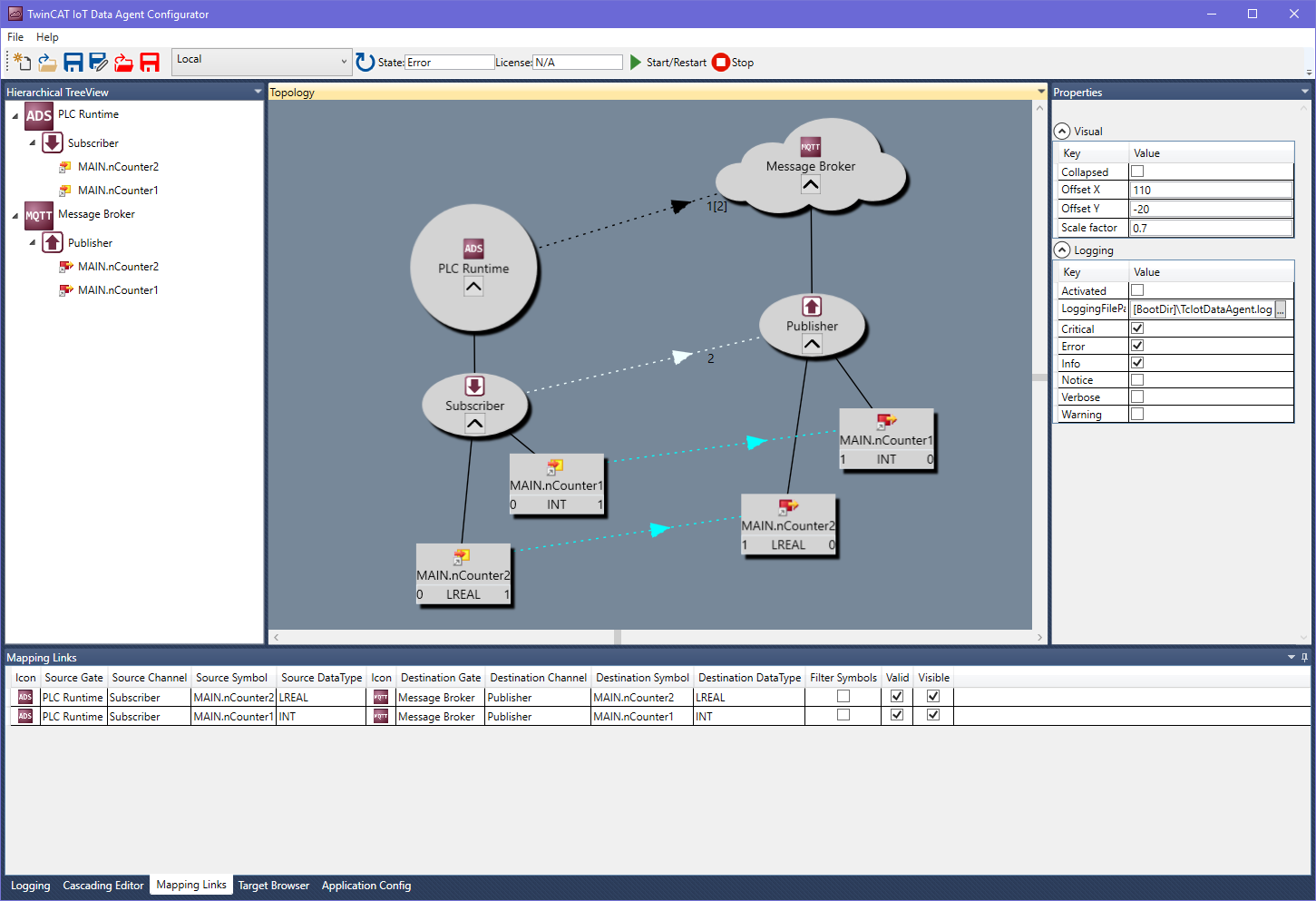
Anzeigen der veröffentlichten Nachrichten
Öffnen Sie ein Befehlszeilenfenster und navigieren Sie zum Installationsverzeichnis des Mosquitto MQTT-Message-Brokers (in der Regel „C:\Program Files\mosquitto“ oder „C:\Program Files (x86)\mosquitto“). Starten Sie das Mosquitto Subscriber-Tool, indem Sie den folgenden Befehl ausführen: mosquitto_sub.exe -t TestTopic.

Das Mosquitto Subscriber-Tool erhält nun die Nachrichten, die vom TwinCAT IoT Data Agent veröffentlicht werden.
